电脑无法识别SSD解决方法与固件更新指南
在IT行业这个发展更新速度很快的行业,只有不停止的学习,才不会被行业所淘汰。如果你是文章学习者,那么本文《电脑无法识别SSD故障排查与固件升级方法》就很适合你!本篇内容主要包括##content_title##,希望对大家的知识积累有所帮助,助力实战开发!
电脑无法识别SSD固态硬盘通常由连接、供电、驱动或固件问题引起,可通过以下步骤排查解决:1.检查SATA/M.2接口物理连接并更换线材或插槽;2.进入BIOS/UEFI确认SSD是否被识别并设置为AHCI模式;3.在操作系统磁盘管理中初始化或分配空间;4.更新或重装驱动程序;5.尝试更换电脑测试以区分硬件故障或软件冲突;6.使用官方工具升级SSD固件并确保操作环境稳定;7.借助品牌诊断工具(如Samsung Magician、CrystalDiskInfo)检测健康状态和性能;8.最后考虑主板BIOS更新以提升兼容性。

电脑无法识别SSD固态硬盘,这事儿挺烦的,但通常不是什么绝症。核心问题往往出在连接、供电、驱动程序,或者硬盘本身的固件版本过旧或存在缺陷。大多数情况下,通过系统性的排查和必要的固件更新,就能让你的SSD重获新生。
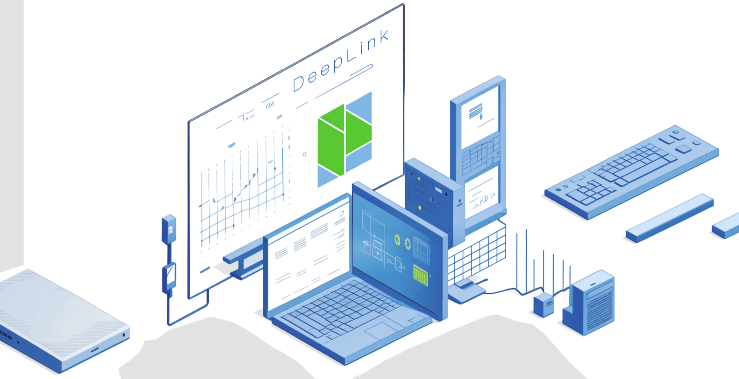
解决方案
遇到SSD不识别的情况,我通常会从最简单、最容易忽略的地方开始着手。
你得先确认物理连接是否到位。别小看这步,很多时候就是SATA数据线松了,或者电源线没插牢。如果你的主板有多个SATA接口,不妨换一个试试,甚至换一根新的SATA数据线和电源线。有时候线材老化或质量不佳也会导致这类玄学问题。对M.2接口的SSD,确保它完全插入槽位,并且固定螺丝拧紧了。

接着,进BIOS/UEFI看看。这是判断SSD是否被主板识别的第一道关卡。开机时按Del或F2(具体看主板型号)进入BIOS设置界面。在存储设备或SATA配置的选项里,找找看有没有你的SSD型号。如果BIOS里都看不到,那多半是硬件连接问题,或者SSD本身已经“阵亡”了。如果能看到,那就说明主板是认它的,问题可能出在操作系统层面。在BIOS里,也要确认SATA模式是否设置为AHCI,而不是IDE模式,AHCI是SSD发挥性能和正常识别的必要条件。
如果BIOS里能看到,但Windows或macOS里不显示,那就要检查操作系统了。在Windows下,打开“磁盘管理”(右键“此电脑” -> “管理” -> “磁盘管理”)。看看有没有未分配空间或者需要初始化的磁盘。如果看到了,右键它进行初始化(MBR或GPT,推荐GPT)并创建新卷。如果磁盘管理里也看不到,那可能是驱动问题。打开“设备管理器”(右键“此电脑” -> “管理” -> “设备管理器”),展开“磁盘驱动器”和“IDE ATA/ATAPI控制器”,看看有没有黄色感叹号或者未知设备。尝试更新驱动,或者直接卸载后重启电脑让系统自动安装。

再一个,如果条件允许,把这个“问题”SSD接到另一台电脑上试试。如果在那台电脑上能正常识别和使用,那基本可以排除是SSD本身的问题,重心就应该放在你原来的电脑主板、电源或操作系统上。
SSD无法识别,是硬件故障还是软件冲突?
这确实是个让人头疼的问题,因为表现形式可能很相似,但根源却大相径庭。我的经验是,区分硬件故障和软件冲突,关键在于“识别的深度”。
如果你的SSD在BIOS/UEFI里完全无法被检测到,无论你换了SATA线、SATA接口,甚至换了电源线,它都像隐形了一样,那么硬件故障的可能性就非常大了。这可能是SSD主控芯片损坏、NAND闪存颗粒故障,或者是电路板上的元器件出了问题。这种情况下,如果你有条件,可以尝试把SSD接到一个USB转SATA/M.2的硬盘盒上,再插到另一台电脑试试。如果依然不识别,那基本可以给它“判死刑”了,数据恢复的成本也会非常高。
反之,如果SSD在BIOS/UEFI里能够被识别出来,甚至能看到型号和容量,但在操作系统里(比如Windows的磁盘管理、文件资源管理器)却看不到,或者显示为“未分配”、“未知设备”,那软件冲突或驱动问题的可能性就非常高。这包括:
- 驱动程序问题: 操作系统缺少或安装了错误的SSD驱动。
- 磁盘初始化问题: 新的SSD需要初始化并创建分区才能使用。
- 文件系统损坏: 现有的SSD分区表或文件系统损坏,导致系统无法读取。
- 系统更新或软件冲突: 某些系统更新或第三方安全软件可能与SSD的驱动或固件发生冲突。
- 电源管理设置: 有些电源管理策略可能导致SSD在空闲时进入深度睡眠,然后无法唤醒。
对于软件层面的问题,通常通过更新驱动、重新初始化磁盘、检查系统日志或禁用可疑软件就能解决。而硬件故障,往往需要更专业的检测或直接更换硬盘。
固态硬盘固件升级的详细步骤与注意事项
固件升级,说白了就是给SSD的大脑“更新系统”。这能修复bug、提升兼容性、优化性能,甚至解决一些莫名其妙的识别问题。但它不是没有风险的,所以操作前必须慎之又慎。
详细步骤:
- 备份数据: 这是第一步,也是最重要的一步。虽然固件升级通常不会影响数据,但凡事总有万一。一旦升级失败,数据可能就没了。把SSD里的重要文件复制到其他硬盘或云存储上。
- 确认SSD型号和当前固件版本: 你需要精确知道你的SSD品牌和具体型号(比如Samsung 970 EVO Plus 1TB),以及它当前的固件版本。这可以通过硬盘制造商提供的工具(如Samsung Magician、Crucial Storage Executive)或一些第三方工具(如CrystalDiskInfo)来查看。
- 访问制造商官网: 带着你的SSD型号,去其官方网站的技术支持或下载页面。不要去任何第三方网站下载固件,因为那可能包含恶意软件或错误的固件版本。
- 下载正确的固件更新工具和固件文件: 制造商通常会提供一个专门的固件更新工具(比如一个可执行程序),以及对应的固件文件。仔细阅读下载页面上的说明,确认兼容性。
- 准备升级环境:
- 确保电源稳定: 升级过程中绝对不能断电。笔记本电脑请连接电源适配器,台式机确保电源稳定,最好接上UPS。
- 关闭所有不必要的程序: 特别是那些会读写硬盘的程序,如杀毒软件、下载工具等。
- 断开其他存储设备(可选但推荐): 尤其是系统盘不是目标SSD时,可以断开其他硬盘,避免误操作。
- 运行固件更新工具: 以管理员身份运行下载的固件更新工具。工具会自动识别你的SSD,并提示你选择要更新的固件版本。
- 按照提示操作: 工具会引导你完成升级过程。这个过程可能需要几分钟,期间电脑可能会卡顿,甚至屏幕闪烁,这是正常现象。
- 等待完成并重启: 升级完成后,工具会提示你重启电脑。务必按照提示重启,让新的固件生效。
注意事项:
- 不要中断! 固件升级过程中,任何中断(如断电、强制关机、拔掉SSD)都可能导致SSD变砖,无法修复。
- 只使用官方工具: 仅使用SSD制造商提供的官方固件更新工具和固件文件。
- 确认型号匹配: 确保下载的固件版本与你的SSD型号完全匹配。用错了固件可能会导致灾难性后果。
- 部分SSD可能需要特定的操作模式: 有些旧型号的SSD在升级固件时可能要求在BIOS中将SATA模式临时切换到IDE模式,但现在大部分SSD在AHCI模式下也能直接升级。仔细阅读制造商的说明。
常见SSD品牌故障排查工具与资源
面对SSD的疑难杂症,除了我们手动排查,很多SSD制造商都提供了专业的诊断工具,这能大大提高我们解决问题的效率。这些工具不仅能检查SSD的健康状况,显示SMART信息,还能用于固件升级。
- Samsung Magician(三星魔术师): 三星SSD用户的首选。它功能非常强大,可以查看SSD健康状态、性能优化、安全擦除、加密设置,当然,最重要的是固件升级。如果你用的是三星SSD,这个工具是必装的。它能帮你一眼看出SSD是不是出了什么毛病,比如温度过高、写入量异常等等。
- Crucial Storage Executive(英睿达存储执行器): 英睿达SSD的官方工具。和三星魔术师类似,它也提供健康监测、固件更新、超额配置(Over Provisioning)设置等功能。对于英睿达的用户来说,这是进行日常维护和故障排查的利器。
- Western Digital Dashboard(西部数据仪表盘)/ SanDisk SSD Dashboard: 西数和闪迪(同属一家公司)的SSD管理工具。界面直观,功能全面,包括性能监控、健康状态报告、固件更新、安全擦除等。
- Intel SSD Toolbox(英特尔SSD工具箱): 英特尔SSD用户的专用工具。它能提供详细的驱动器信息、SMART属性、诊断扫描、固件更新以及系统优化功能。
- Kingston SSD Manager(金士顿SSD管理器): 金士顿SSD的官方工具。提供SSD健康状态、固件版本、使用寿命等信息,并支持固件更新。
- ADATA SSD Toolbox(威刚SSD工具箱): 威刚SSD的配套软件。可以监控SSD健康度、寿命、温度,进行性能优化和固件升级。
除了这些品牌的官方工具,你还可以考虑一些通用的第三方工具,比如:
- CrystalDiskInfo: 这是一款非常流行的免费工具,可以显示几乎所有SSD和HDD的SMART信息,包括健康状态、温度、通电时间、读写量等。虽然不能进行固件升级,但它是快速诊断SSD健康状况的绝佳工具。
- CrystalDiskMark: 这是一款硬盘性能测试工具,可以测试SSD的读写速度。如果SSD性能异常下降,也可能是故障的一个信号。
最后,别忘了检查你的主板BIOS/UEFI更新。有时候,SSD不识别的问题并不是SSD本身的问题,而是主板BIOS版本过旧,无法完全兼容新型号的SSD。访问主板制造商的官网,看看是否有针对你主板型号的最新BIOS版本。更新BIOS通常能解决一些奇奇怪怪的兼容性问题,但和SSD固件升级一样,也需要谨慎操作,确保电源稳定。
以上就是本文的全部内容了,是否有顺利帮助你解决问题?若是能给你带来学习上的帮助,请大家多多支持golang学习网!更多关于文章的相关知识,也可关注golang学习网公众号。
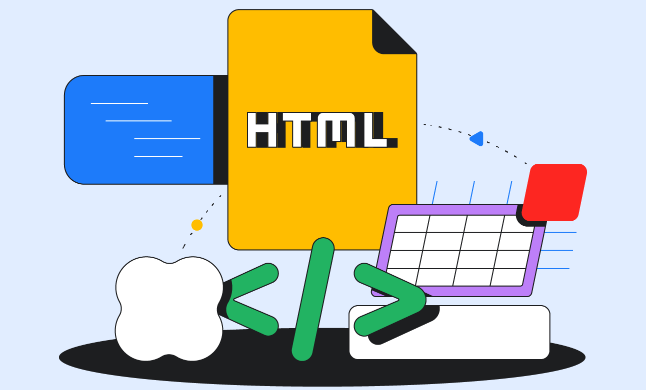 HTML中``标签用于标注发音
HTML中``标签用于标注发音
- 上一篇
- HTML中``标签用于标注发音
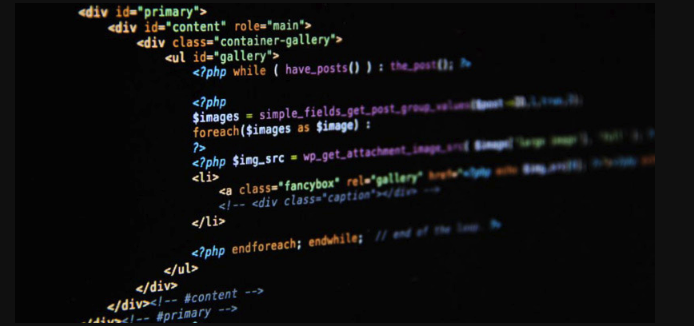
- 下一篇
- PHP函数命名规范与技巧全解析
-

- 文章 · 软件教程 | 3分钟前 |
- 内存不足怎么解决?虚拟内存优化技巧
- 205浏览 收藏
-

- 文章 · 软件教程 | 6分钟前 |
- Win11添加语言步骤详解
- 243浏览 收藏
-

- 文章 · 软件教程 | 9分钟前 |
- 天眼查股东信息查询官网入口
- 428浏览 收藏
-

- 文章 · 软件教程 | 10分钟前 |
- TikTok一键入口使用教程
- 232浏览 收藏
-

- 文章 · 软件教程 | 11分钟前 |
- Win8虚拟内存设置方法详解
- 410浏览 收藏
-

- 文章 · 软件教程 | 13分钟前 |
- 高德顺风车车主怎么申请?
- 316浏览 收藏
-

- 文章 · 软件教程 | 15分钟前 |
- AI抖音粉丝增长与内容运营技巧
- 157浏览 收藏
-

- 文章 · 软件教程 | 15分钟前 |
- Win11开启关闭HDR设置教程
- 285浏览 收藏
-

- 前端进阶之JavaScript设计模式
- 设计模式是开发人员在软件开发过程中面临一般问题时的解决方案,代表了最佳的实践。本课程的主打内容包括JS常见设计模式以及具体应用场景,打造一站式知识长龙服务,适合有JS基础的同学学习。
- 543次学习
-

- GO语言核心编程课程
- 本课程采用真实案例,全面具体可落地,从理论到实践,一步一步将GO核心编程技术、编程思想、底层实现融会贯通,使学习者贴近时代脉搏,做IT互联网时代的弄潮儿。
- 516次学习
-

- 简单聊聊mysql8与网络通信
- 如有问题加微信:Le-studyg;在课程中,我们将首先介绍MySQL8的新特性,包括性能优化、安全增强、新数据类型等,帮助学生快速熟悉MySQL8的最新功能。接着,我们将深入解析MySQL的网络通信机制,包括协议、连接管理、数据传输等,让
- 500次学习
-

- JavaScript正则表达式基础与实战
- 在任何一门编程语言中,正则表达式,都是一项重要的知识,它提供了高效的字符串匹配与捕获机制,可以极大的简化程序设计。
- 487次学习
-

- 从零制作响应式网站—Grid布局
- 本系列教程将展示从零制作一个假想的网络科技公司官网,分为导航,轮播,关于我们,成功案例,服务流程,团队介绍,数据部分,公司动态,底部信息等内容区块。网站整体采用CSSGrid布局,支持响应式,有流畅过渡和展现动画。
- 485次学习
-

- ChatExcel酷表
- ChatExcel酷表是由北京大学团队打造的Excel聊天机器人,用自然语言操控表格,简化数据处理,告别繁琐操作,提升工作效率!适用于学生、上班族及政府人员。
- 3194次使用
-

- Any绘本
- 探索Any绘本(anypicturebook.com/zh),一款开源免费的AI绘本创作工具,基于Google Gemini与Flux AI模型,让您轻松创作个性化绘本。适用于家庭、教育、创作等多种场景,零门槛,高自由度,技术透明,本地可控。
- 3407次使用
-

- 可赞AI
- 可赞AI,AI驱动的办公可视化智能工具,助您轻松实现文本与可视化元素高效转化。无论是智能文档生成、多格式文本解析,还是一键生成专业图表、脑图、知识卡片,可赞AI都能让信息处理更清晰高效。覆盖数据汇报、会议纪要、内容营销等全场景,大幅提升办公效率,降低专业门槛,是您提升工作效率的得力助手。
- 3437次使用
-

- 星月写作
- 星月写作是国内首款聚焦中文网络小说创作的AI辅助工具,解决网文作者从构思到变现的全流程痛点。AI扫榜、专属模板、全链路适配,助力新人快速上手,资深作者效率倍增。
- 4545次使用
-

- MagicLight
- MagicLight.ai是全球首款叙事驱动型AI动画视频创作平台,专注于解决从故事想法到完整动画的全流程痛点。它通过自研AI模型,保障角色、风格、场景高度一致性,让零动画经验者也能高效产出专业级叙事内容。广泛适用于独立创作者、动画工作室、教育机构及企业营销,助您轻松实现创意落地与商业化。
- 3815次使用
-
- pe系统下载好如何重装的具体教程
- 2023-05-01 501浏览
-
- qq游戏大厅怎么开启蓝钻提醒功能-qq游戏大厅开启蓝钻提醒功能教程
- 2023-04-29 501浏览
-
- 吉吉影音怎样播放网络视频 吉吉影音播放网络视频的操作步骤
- 2023-04-09 501浏览
-
- 腾讯会议怎么使用电脑音频 腾讯会议播放电脑音频的方法
- 2023-04-04 501浏览
-
- PPT制作图片滚动效果的简单方法
- 2023-04-26 501浏览







